Data veilig bewaren
Data dat weg is of corrupt is geworden, een CD of DVD dat onleesbaar is. Het kan vele oorzaken hebben, een harde schijf kan beschadigd raken of door een (Windows) crash als de tok (index van de HD) niet volledig weggeschreven is waardoor de computer niet meer weet waar wat staat en de bestanden door elkaar komen.
Een cd of DVD kan door zonlicht, een slechte brander of oxidatie van de reflectie laag onleesbaar worden. Meer info over dit kun je hier lezen. Voor sommige data is het jammer dat het weg is maar het zij zo, echter het zou maar met je trouwfoto’s / boekhouding of andere niet te reproduceren data gaan, je moet er niet aan denken. Je wil deze data veilig bewaren / opslaan.
Als Windows zich ophangt en herstart kan het voorkomen dat bestanden veranderd zijn. Windows zelf ziet de bestanden als voorheen en zegt dat ze niet veranderd zijn echter de waarheid is wel anders. Hieronder zie je een print screen van een mp3 file, je ziet dat de grote exact gelijk is echter het programma zegt dat de file anders is dan hij was.
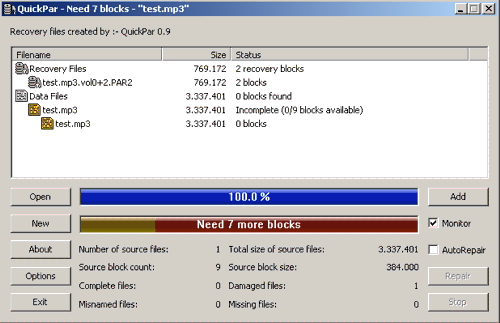
Je kan natuurlijk wachten tot het je overkomt maar je kan je ook voorbereiden, voorkomen is immers beter dan genezen!!
De 3 gouden regels die je helpen je data veilig bewaren / fris te houden:
- Regelmatig een backup maken
- Gold layer cd of dvd gebruiken als backup medium
- Reparatie bestanden maken
Ik hoor u denken, de eerste die ken ik wel, gold layer cd of dvd wel eens vaag over gehoord maar reparatie bestanden maken uhh. Het idee is al zou oud als er computers zijn, in de tijd van de Commodore 64 kon je zelf programma’s intikken uit een tijdschrift. De kans op fouten was natuurlijk groot dus maakte men voor elke regel code een checksum zodat je per regel kon zien waar iets niet klopte zodat je niet de hele code moet nalopen.
Wel, dit programma werkt hetzelfde, neem een bestand en maak er een checksum van zo kun je zien of het bestand ongewijzigd is. Daarnaast gaat het programma verder, je kan namelijk ook reserve bestanden maken. Mocht er iets gebeuren met de bestanden dan kan hij de schade herstellen en zorgen dat het bestand weer wordt zoals hij was.
Het lijkt bijna toveren maar het werkt echt, op het plaatje hier boven zie je dat het programma werkt met blocks. De reparatie bestanden zijn in dit geval 2 blocks groot en de mp3 is 9 blocks. Afhankelijk van de schade die het bestand heeft opgelopen heb je een bepaalde hoeveelheid blocks nodig om te kunnen repareren. Het leuke is dat je dit niet met maar één bestand kan doen maar met zoveel je wilt.
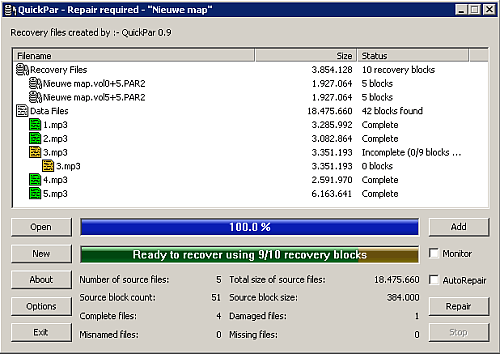
In dit voorbeeld heb ik 5 bestanden genomen, bestand nummer 3 is beschadigd. In de reparatie bestanden zit informatie uit alle 5 bestanden. Deze info kan het programma willekeurig gebruiken om de beschadigde bestanden te repareren.
De hoeveelheid reparatie blocks die er zijn bepaal je zelf op het moment dat je de reparatie bestanden aanmaakt. Echter hoe meer reparatie data er is hoe groter de reparatie bestanden worden. In het programma kan je dit in % aangeven, bijvoorbeeld 5%. Zou je 100% maken dan kan je zelfs zonder bestanden de files terug “toveren”.
Het hoeft overigens niet zo te zijn dat zoals in dit voorbeeld de file geheel corrupt is geworden maar het kan ook dat er bijvoorbeeld 4 van de 9 blocks missen.
Het beste is een x aantal % reparatie data aan te maken, ik zelf gebruik 5% maar dit is afhankelijk van wat je doet. Hoe werkt het programma?

- Start het programma Quickpar
- Sleep de bestanden die beveiligd moeten worden in 1 (mag met (sub) directory’s)
- Kies bij 2 de grote van de blocks
- Kies bij 3 de grote van de reparatie bestanden (voorbeeld is 19,6%)
- Geef bij 4 aan hoeveel reparatie bestanden u wilt hebben
- Laat het programma zijn werk doen met 5
Zo simpel is het, overigens het programma is gratis en staat bij downloads! Gold layer Cd en DVD kan je hier bestellen


